Zmiana tapety na laptopie to prosty sposób na personalizację swojego urządzenia i nadanie mu unikalnego charakteru. Niezależnie od tego, czy wolisz zdjęcia z wakacji, minimalistyczne wzory, czy jednolite kolory, każdy może znaleźć coś dla siebie. W tym artykule przedstawimy łatwe kroki, które pozwolą Ci szybko i bezproblemowo zmienić tło na pulpicie, zarówno w systemie Windows, jak i Mac OS X.
Nie musisz być ekspertem w obsłudze komputera, aby to zrobić. Wystarczy kilka kliknięć, a Twój pulpit zyska nowy wygląd, który odzwierciedli Twój styl i nastrój. Przekonaj się, jak prosto można wprowadzić zmiany, które uczynią korzystanie z laptopa jeszcze przyjemniejszym.
Kluczowe informacje:- W systemie Windows zmiana tapety odbywa się przez kliknięcie prawym przyciskiem myszy na pulpicie i wybór opcji „Personalizuj”.
- W systemie Mac OS X należy otworzyć Finder, przejść do folderu „Obrazy” i ustawić wybrany obraz jako tapetę.
- Możesz wybierać spośród różnych opcji, takich jak obrazy lub jednolite kolory.
- Zmiana tapety jest szybka i nie wymaga zaawansowanej wiedzy technicznej.
- Personalizacja pulpitu może poprawić Twoje samopoczucie i zwiększyć komfort pracy na laptopie.
Jak zmienić tapetę na laptopie w systemie Windows? Proste kroki
Zmiana tapety na laptopie z systemem Windows jest bardzo prosta. Wystarczy kilka kliknięć, aby nadać swojemu pulpitowi nowy wygląd. Pierwszym krokiem jest kliknięcie prawym przyciskiem myszy na pulpicie, co otworzy menu kontekstowe.
W tym menu znajdziesz różne opcje. Wybierz „Personalizuj”, aby przejść do ustawień, które pozwolą Ci zmienić tło pulpitu. To tutaj możesz dostosować wygląd swojego laptopa, wybierając różne opcje tapet.
Krok 1: Kliknij prawym przyciskiem myszy na pulpicie
Rozpocznij proces, klikając prawym przyciskiem myszy na pustym miejscu na pulpicie. To działanie otworzy menu, w którym znajdziesz wszystkie dostępne opcje personalizacji.
Krok 2: Wybierz opcję „Personalizuj” i przejdź do „Tło”
Po otwarciu menu, kliknij na „Personalizuj”. Zostaniesz przeniesiony do ustawień, gdzie możesz przejść do zakładki „Tło”. W tym miejscu masz możliwość wyboru między różnymi typami tła, takimi jak obraz lub jednolity kolor.
Krok 3: Wybierz nową tapetę z dostępnych opcji
Po przejściu do zakładki „Tło”, zobaczysz różne opcje tapet, które możesz wykorzystać. Możesz wybierać spośród obrazów, które są już dostępne w systemie lub dodać własne zdjęcia. Wystarczy kliknąć na wybraną tapetę, a następnie potwierdzić swój wybór, aby zmiana została zastosowana.
Jak zmienić tapetę na laptopie w systemie Mac? Łatwe instrukcje
Zmiana tapety w systemie Mac jest równie prosta. Wystarczy kilka kroków, aby dostosować tło pulpitu do swoich upodobań. Pierwszym krokiem jest otwarcie Findera, co pozwoli Ci na dostęp do wszystkich plików i zdjęć na Twoim laptopie.
Po otwarciu Findera, przejdź do folderu „Obrazy”, gdzie znajdziesz wszystkie swoje zdjęcia. Wybierz obraz, który chcesz ustawić jako tapetę, a następnie kliknij prawym przyciskiem myszy i wybierz opcję „Ustaw jako tapetę pulpitu”.
Krok 1: Otwórz Finder i przejdź do folderu „Obrazy”
Aby rozpocząć, otwórz Finder, co jest domyślnym menedżerem plików w systemie Mac. Następnie zlokalizuj folder „Obrazy”, który zazwyczaj znajduje się w lewym panelu bocznym. To tutaj możesz przeglądać swoje zdjęcia i wybierać te, które chcesz wykorzystać jako tapetę.
Krok 2: Wybierz obraz i ustaw go jako tapetę pulpitu
Po wybraniu obrazu w folderze „Obrazy”, kliknij prawym przyciskiem myszy na zdjęciu, które chcesz ustawić jako tapetę. W menu kontekstowym znajdziesz opcję „Ustaw jako tapetę pulpitu”. Po kliknięciu tej opcji, tapeta pulpitu zostanie automatycznie zmieniona na wybrane zdjęcie.
Możesz również dostosować ustawienia tapety, takie jak sposób jej wyświetlania. Wybierz opcję dopasowania, aby obraz wyglądał najlepiej na Twoim ekranie, na przykład „Rozciągnij”, „Wypełnij” lub „Zachowaj proporcje”. Dzięki tym opcjom możesz uzyskać idealny wygląd pulpitu.
Czytaj więcej: Laptop Acer Aspire 5742: Specyfikacja i recenzja najnowszego modelu
Gdzie znaleźć najlepsze tapety do laptopa? Inspiracje i źródła
Jeśli szukasz najlepszych tapet na laptopa, istnieje wiele miejsc, gdzie możesz je znaleźć. Internet oferuje ogromną ilość stron z darmowymi zdjęciami, które możesz wykorzystać jako tapetę. Popularne strony, takie jak Unsplash czy Pexels, oferują wysokiej jakości obrazy, które są dostępne do pobrania bez opłat.
Inne źródła, które warto rozważyć, to portale z grafikami, takie jak Canva czy Wallpaperflare, gdzie znajdziesz różnorodne tapety tematyczne. Możesz również przeszukać media społecznościowe, takie jak Pinterest, aby znaleźć inspiracje i ciekawe pomysły na personalizację pulpitu. Wybierając tapetę, pamiętaj o swoich preferencjach i stylu, aby stworzyć przestrzeń, w której będziesz czuć się komfortowo.
- Unsplash - darmowe zdjęcia wysokiej jakości
- Pexels - bogata baza darmowych zdjęć
- Canva - narzędzie do tworzenia grafik i tapet
- Wallpaperflare - różnorodne tapety tematyczne
Jak skutecznie zmienić tapetę na laptopie i gdzie je znaleźć
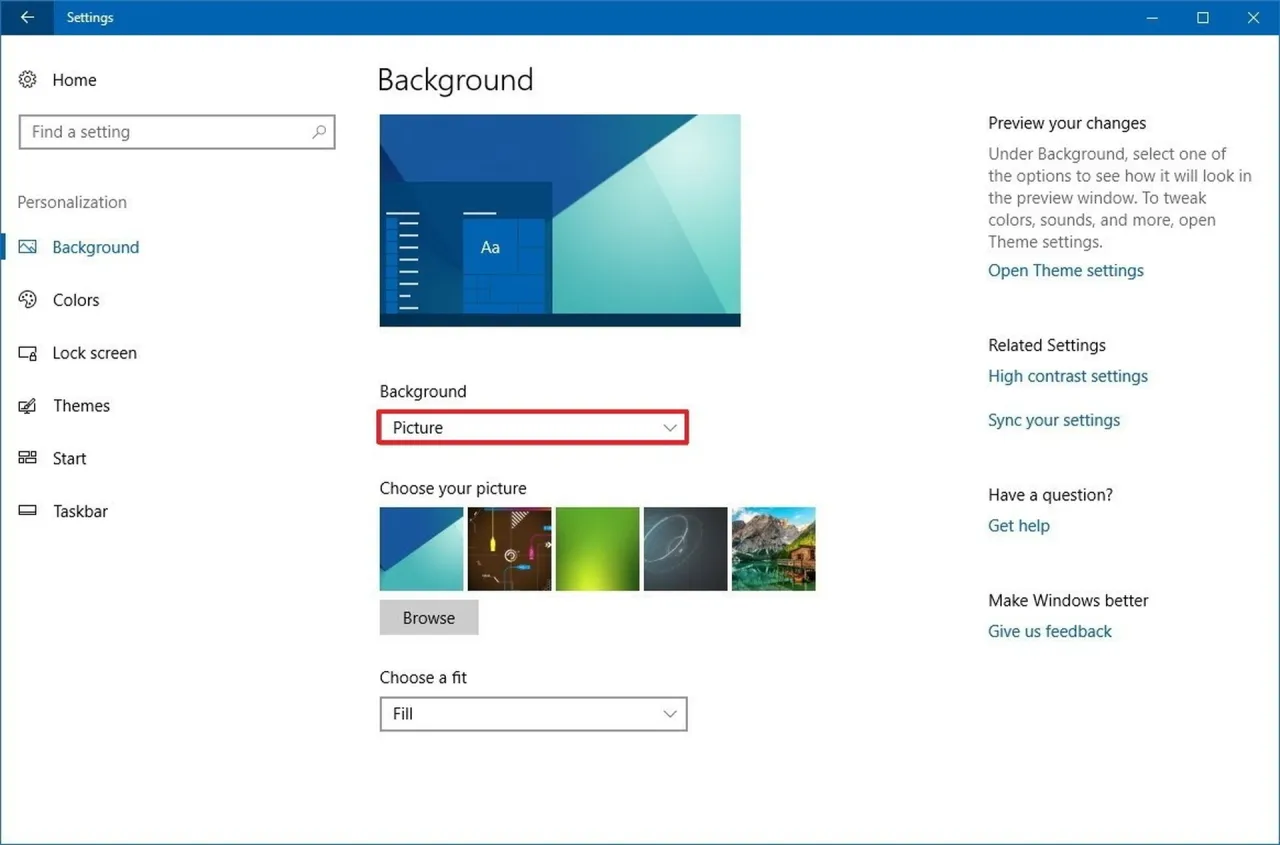
Zmiana tapety na laptopie jest prostym procesem, który można zrealizować w zaledwie kilku krokach, zarówno w systemie Windows, jak i Mac. Wystarczy kliknąć prawym przyciskiem myszy na pulpicie, wybrać opcję „Personalizuj”, a następnie przejść do zakładki „Tło”, gdzie można wybrać nowy obraz lub jednolity kolor. W systemie Mac, proces jest równie intuicyjny — wystarczy otworzyć Finder, przejść do folderu „Obrazy”, a następnie ustawić wybrane zdjęcie jako tapetę pulpitu.
Oprócz prostoty zmiany, kluczowym elementem jest również znalezienie odpowiednich tapet. W artykule przedstawiono różnorodne źródła, takie jak Unsplash i Pexels, które oferują darmowe zdjęcia wysokiej jakości. Dzięki tym stronom, użytkownicy mogą łatwo znaleźć inspirujące obrazy, które będą odpowiadały ich stylowi i preferencjom, co czyni pulpit bardziej osobistym i przyjemnym w użytkowaniu.






